Topp bästa gratis och betalda Syslog Server-programvara för Windows

Syslog Server är en viktig del av en IT-administratörs arsenal, särskilt när det gäller att hantera händelseloggar på en centraliserad plats.

Även om detta sällan händer, kan det finnas en dag då du behöver återställa CMOS . Dåliga överklockningsinställningar, felaktiga BIOS-inställningar och till och med virus kan göra att du måste återställa din BIOS eller UEFI till fabriksinställningarna. Dina inställningar kan dock alltid säkerhetskopieras för att återställa dem efter en återställning.
Återställ CMOS med knappen på fodralet
Om du ser en knapp på ditt datorfodral märkt Rensa eller Återställ , kommer det att återställa din CMOS. Att använda den här knappen är den enklaste metoden men är inte tillämplig på alla datorer.
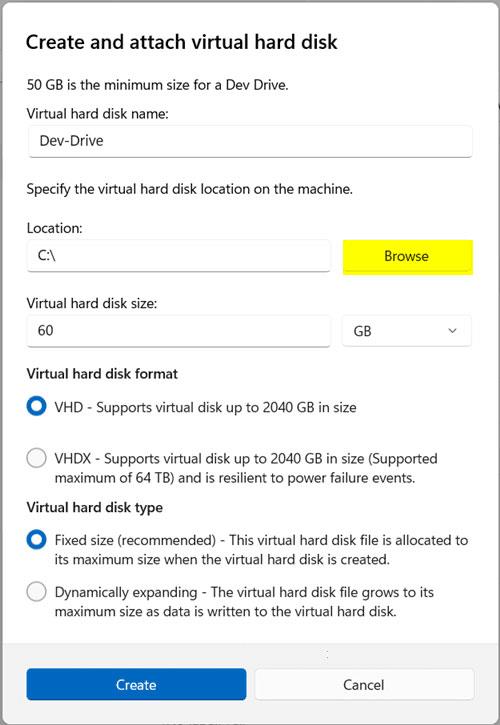
Baksidan av datorfodralet.
Börja med att stänga av din dator. Koppla bort datorn från vägguttaget. Leta reda på fodralknappen märkt Rensa eller Återställ . Den är vanligtvis bredvid eller nära strömbrytaren. Det kan också vara på baksidan av fodralet, nära hjälpportarna.
Håll knappen intryckt i 5 till 10 sekunder och släpp sedan. Du kan behöva använda spetsen på pennan för att hålla knappen om den är för liten. Återanslut din dator till en strömkälla och starta om.
Under uppstart trycker du på rätt tangent för att ange dina BIOS-alternativ. Beroende på ditt moderkort kan det vara ., Delete, F2, F8 eller F12 . Olika datortillverkare använder olika nycklar, eller så kan du ställa in Windows 10 för att starta upp i din BIOS. Det finns många sätt att komma in i ditt BIOS.
Justera dina BIOS-alternativ om det behövs. Vissa moderkort har ett "optimerad standard" laddningsalternativ, vilket är en bra utgångspunkt.
Återställ CMOS med moderkortsknappen
Vissa avancerade moderkort har en inbyggd knapp för att återställa CMOS. Kom åt den genom att öppna datorfodralet och lokalisera knappen inuti fodralet. Det kommer vanligtvis att märkas som CLR, CLEAR eller RESET .
Stäng av och koppla bort datorn från vägguttaget. Tryck på höljets strömknapp flera gånger för att ladda ur kondensatorn helt på moderkortet. Hitta rätt knapp på ditt moderkort. Om du inte är säker på var du kan hitta den, kontrollera ditt moderkorts manual. Du hittar dessa på moderkortstillverkarens eller datortillverkarens hemsida.

Moderkortet visar CMOS-återställningsknappen.
Håll knappen intryckt i 5 till 10 sekunder med hjälp av fingret eller suddspetsen på en penna. Om du använder fingrarna, se till att jorda dig själv genom att röra vid en bar metallyta (ett dörrhandtag är ett mycket bra val) innan du rör vid något inuti datorn.
Återanslut datorn till strömkällan och starta om. Tryck på rätt tangent för att ange dina BIOS-alternativ och justera sedan BIOS-alternativen efter behov.
Återställ CMOS genom att sätta i CMOS-batteriet igen
Om det inte finns något annat sätt att återställa CMOS, kan du radera de sparade inställningarna genom att ta bort CMOS-batteriet. Detta batteri gör att det flyktiga CMOS-minnet förblir strömförsörjt även när datorn är bortkopplad från uttaget. Genom att ta bort och byta ut batteriet rensar du CMOS, vilket tvingar det att återställas.
Stäng av datorn och koppla bort den från vägguttaget. Tryck på strömknappen flera gånger för att ladda ur kondensatorn helt.
Hitta CMOS-batteriet på ditt moderkort. Det vanligaste är CR2032-batteriet, ungefär lika stort som ett mynt, som visas nedan. Du hittar den nära PCI Express-kortplatserna på nästan alla moderkort. Se manualen för ditt moderkort för dess exakta placering.

Återställ CMOS genom att ta bort batteriet på moderkortet.
Ta försiktigt bort CMOS-batteriet. Om den är säkrad med en metallklämma, skjut ut batteriet ur klämman. Var noga med att inte böja klämman. Vänta några minuter, byt ut CMOS-batteriet och starta om datorn.
Om detta inte fungerar eller om du fortfarande har problem kan du behöva byta ut batteriet. Detta gäller särskilt på äldre datorer.
Återställ CMOS med moderkortsbygel
Genom att manuellt justera bygeln kan du aktivera CMOS-rensningsfunktionen.
Stäng av datorn. Koppla bort din dator från vägguttaget. Tryck på strömknappen flera gånger för att ladda ur kondensatorn helt.
Öppna datorns hölje och leta reda på CMOS-tapparna. Vanligtvis kommer det att vara en två- eller trestiftskonfiguration monterad på moderkortet, märkt CLEAR, RESET eller till och med CLRPWD för "clear password".

Återställ CMOS med moderkortsbygel
På en trestiftskonfiguration med ett delat mittstift, flytta bygeln uppåt för att ansluta mittstiftet och det tidigare frånkopplade stiftet. För tvåstiftskonfigurationer, ta bort bygeln helt.
Vänta några minuter och återställ sedan bygeln till sin ursprungliga konfiguration. Starta om din dator.
Vad ska man göra efter att ha återställt CMOS?
När du återställer CMOS kommer du att radera alla anpassade BIOS-inställningar. Om du till exempel ändrar startordningen för att starta från USB först, kommer detta att återgå till standardhårddisken.
Efter återställningen måste du gå tillbaka till BIOS och justera dina inställningar om det behövs. Kom bara ihåg att undvika alla ändringar du gjort tidigare som skulle kräva en CMOS-återställning. Naturligtvis, om du återställer på grund av ett virus, är detta inte ett problem.
Slutligen kan du behöva återställa datum och tid. CMOS-batteriet lagrar denna information. Din dator kanske gör ändringar automatiskt. Om du vill konvertera ditt gamla BIOS till UEFI för att stödja nyare system, lär dig hur du gör det och se om konverteringen är möjlig.
Syslog Server är en viktig del av en IT-administratörs arsenal, särskilt när det gäller att hantera händelseloggar på en centraliserad plats.
Fel 524: En timeout inträffade är en Cloudflare-specifik HTTP-statuskod som indikerar att anslutningen till servern stängdes på grund av en timeout.
Felkod 0x80070570 är ett vanligt felmeddelande på datorer, bärbara datorer och surfplattor som kör operativsystemet Windows 10. Det visas dock även på datorer som kör Windows 8.1, Windows 8, Windows 7 eller tidigare.
Blue screen of death-fel BSOD PAGE_FAULT_IN_NONPAGED_AREA eller STOP 0x00000050 är ett fel som ofta uppstår efter installation av en hårdvarudrivrutin, eller efter installation eller uppdatering av en ny programvara och i vissa fall är orsaken att felet beror på en korrupt NTFS-partition.
Video Scheduler Internal Error är också ett dödligt blåskärmsfel, det här felet uppstår ofta på Windows 10 och Windows 8.1. Den här artikeln visar dig några sätt att åtgärda det här felet.
För att få Windows 10 att starta snabbare och minska starttiden, nedan är stegen du måste följa för att ta bort Epic från Windows Startup och förhindra Epic Launcher från att starta med Windows 10.
Du bör inte spara filer på skrivbordet. Det finns bättre sätt att lagra datorfiler och hålla ordning på skrivbordet. Följande artikel kommer att visa dig mer effektiva platser att spara filer på Windows 10.
Oavsett orsaken, ibland måste du justera skärmens ljusstyrka för att passa olika ljusförhållanden och syften. Om du behöver observera detaljerna i en bild eller titta på en film måste du öka ljusstyrkan. Omvänt kanske du också vill sänka ljusstyrkan för att skydda din bärbara dators batteri.
Vaknar din dator slumpmässigt och poppar upp ett fönster som säger "Söker efter uppdateringar"? Vanligtvis beror detta på programmet MoUSOCoreWorker.exe - en Microsoft-uppgift som hjälper till att koordinera installationen av Windows-uppdateringar.
Den här artikeln förklarar hur man använder PuTTY-terminalfönstret i Windows, hur man konfigurerar PuTTY, hur man skapar och sparar konfigurationer och vilka konfigurationsalternativ som ska ändras.








